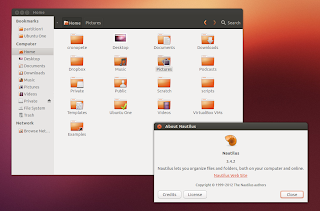Si has tenido la ocasión de probar Windows 8, te habrás dado cuenta de que Microsoft se ha esforzado en diseñar una nueva interface agradable a la vista, para adaptar un sistema operativo a la interface que debería llevar en una tablet.
Lo primero que tengo que decir es que carezco totalmente de documentación acerca de que es Windows 8 y cuales son las novedades que trae. Voy a valorar desde un punto de vista de un usuario de GNU/Linux, la nueva versión del sistema operativo de Microsoft. Os aseguro que os será interesante.
Lo primero que vemos nada más arrancar el sistema operativo, es una serie de "cuadrados" que se pueden configurar adaptándolos a nuestras necesidades. Esos cuadrados (que no tengo ni idea de como se llaman), son tanto lanzadores como pequeños widgets que incorpora Microsoft.
Gracias a esos Widgets podemos tener Facebook, Twitter, Mapas, Tiempo, etc justo en el menú de aplicaciones de Windows 8. Se nota que Microsoft ha puesto mucho mimo en crear esta serie de utilidades. Puedes ver fotografías del Facebook directamente desde tu escritorio, sin necesidad de abrir el navegador y bajo una interface minimalista.
El caso es que, aunque todas estas utilidades son muy de agradecer, en mi opinión, Microsoft ha olvidado algo muy importante en esta nueva versión de Windows: la productividad.
Esta muy bien que Windows 8 incorpore herramientas para sincronizar nuestras redes sociales desde el escritorio, documentos, imágenes etc, pero, si intentas hacer cualquier tarea cotidiana,tardas bastante más tiempo que en versiones anteriores de Windows.
En Windows 8, no es que haga falta una pequeña sesión de aprendizaje, sino que no es nada intuitivo. Microsoft ha querido modernizar la interface de Windows adaptándola a los tiempos que corren, osea, adaptarla a tables y a su sistema operativo para móviles.
En mi opinión, los "gestos" para acceder a diversas tareas no son nada comunes, ir a una esquina y bajar para abrir las últimas tareas y poder seleccionar la que quieras, ir a otra esquina y bajar para abrir el box de aplicaciones. Para moverte por ese "box" de cuadrados tienes que pinchar y arrastrar la pantalla, vamos como si estuvieras usando el dedo y la pantalla fuera táctil.
Este método para pantallas táctiles es lo más común y útil, pero al igual que en las pantallas táctiles no es nada útil botones pequeños, usar puntero, el doble clic, etc, para monitores y portátiles no es nada útil intentar "copiar" gestos de pantallas táctiles.
Creo que Microsoft ha caído en el mismo error que Ubuntu. Microsoft ha creado una interface para intentar aunar distintos sistemas operativos. En el caso de Ubuntu, Canonical creó Unity para adaptar Ubuntu a tablets, móviles y televisores. Ni Unity ha gustado, ni la nueva inteface de Microsoft gusta.
En mi parecer, últimamente se intenta recargar mucho el escritorio de cosas que no son útiles. Las distintas empresas de software quieren integrar en un mismo sistema operativo, redes sociales, fotografías en la nube etc. El caso es que todo esto hace que el sistema operativo no sea productivo, sino más bien todo lo contrario. Un escritorio limpio y sencillo hace más productivo el sistema operativo. Luego ya cada uno que instale los "complementos" o aplicaciones que crea conveniente para potenciar el uso del sistema operativo en una dirección, pero "no me metas" capas raras encima del escritorio que hacen mucho más difícil la tarea en el ordenador.
Al final un sistema operativo tan solo tendría que ser un simple lanzador de aplicaciones. Gnome 2 fue un gran escritorio porque era tremendamente sencillo de usar. Unity, en cambio, es bastante más complicado, menos intuitivo y tienes que usar mucho más el teclado. Con lo simple que es pulsar en un sitio y que salgan las distintas categorías de las aplicaciones y tu ya pulsar en la que quieras utilizar, ahora se está llegando a un punto en el que el sistema operativo es mucho más vistoso, pero para realizar una simple tarea tenemos que lidiar con iconos grandes, gestos extraños, todo muy mezclado sin ningún tipo de orden solo porque se quiere conseguir una similitud entre usar un ordenador y una tablet (por poner un ejemplo).
Creo que una tablet y un ordenador son dos conceptos distintos. Si adaptas la interface de una tablet a un ordenador tenemos iconos grandes, pantallas menos aprovechadas, gestos raros con el ratón para realizar tareas cotidianas, etc.
Si adaptamos el s.o de un ordenador a la interface de una tablet, tendremos iconos muy pequeños que pulsaremos con muy poca precisión, gestos muy raros, ¿doble pulsación, botón derecho?, etc.
Creo que aunque la tablet, los móviles y los ordenadores tienen que tender hacia un mismo tipo de desarrollo, la idea de usar la misma interface para todo es errónea. Un saludo